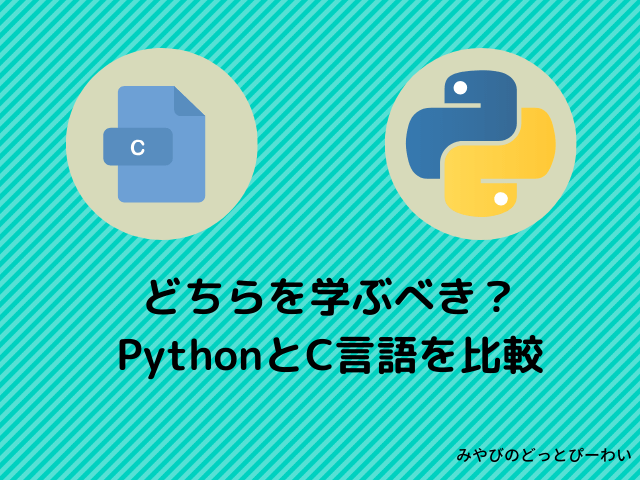本記事では、PythonプログラミングをMacOSXで始める方法について説明します。
Pythonは、インタプリタ型と呼ばれるプログラミング言語の一つです。
初心者でも理解しやすい言語であり、AIや画像・Webアプリなど幅広い用途に活用できます。
これからプログラミングを始めようと思っている方には特におすすめの言語です。
今回は、「MacOSにPythonをインストールする方法」と「PythonプログラミングのおすすめエディタPyCharmの導入方法」について説明します。
WindowsでPythonを始める場合は「Python入門〜Windowsでプログラミングを始める方法〜」をお読みください。
Pythonプログラミングの始め方(MacOS編)
MacOSXにはPython2はデフォルトでインストールされていますが、Python3はダウンロードしてインストールする必要があります。
Python3のインストール手順は以下の通りです。
1.Pythonの公式サイトからインストーラーをダウンロードします。

2.インストーラーをダブルクリックして実行します
3.「続ける」をクリックして画面を進めていきます

すぐに使えなくなるわけではありませんが、これからPythonの勉強を始める方はPython3.xで始めるのがおすすめです。
Pythonの使い方
Python3.x系を使用する場合はターミナルソフトで「python3」コマンドを打ち込むことで起動できます。
起動後はPythonのコードを打ち込むことで実行することができます。
python3
>>> print(“Hello World!”)
◆実行結果
Hello World!
※「python3」ではなく単に「python」と入力した場合はPython2.x系で起動するので注意しましょう。
また、Pythonコードが書かれたファイル(拡張子:「.py」で作成)を指定することでも実行することができます。
>python3 helloworld.py
◆実行結果
Hello World!
MacOSで使えるPythonのおすすめエディタ「PyCharm」
MacOSで使えるPythonのおすすめエディタは「PyCharm」です。
JavaScriptなどPython以外の一部プログラミング言語にも対応しています。
無料で利用できるcommunity版と有料のProfessional版があります。
テキスト補完や自動エラー検出の機能もあるため、初心者がつまずきやすい「エラーの発見」や「スペルミス」などに費やす時間を大幅に減らすことが可能です。
Community版は機能が制限されますが、初心者が勉強するには十分な機能が揃っています。
まずは無料で使えるCommunity版から始めて、機能が物足りないと感じてきたらProfessional版を試してみましょう。
Professional版も無料で使えるトライアル期間があるのでcommunity版と機能を比較してどちらを使うか選択するのがおすすめです。
Community版のインストール手順
Community版のインストール手順について紹介します。
1.公式サイトからダウンロードします。

2.インストーラーを起動してインストールを実行します。
3.完了画面が出ればインストールOKです。
以上、MacOSXでPythonを始める方法でした。
終わりに
Pythonはインストーラーをダウンロードして実行するだけで使えるようになります。
記述方法も他の言語よりも比較的簡単なので初心者には特におすすめです。
ライブラリも充実しているのでできることも多くあります。
これからプログラミングを始める方はまずはPythonから勉強を始めてみてください。
PtyhonまとめTOP>>Pythonプログラミングの始め方まとめ